如要输入如...
在数学公式中有很多推导过程,推导时需要联立很多条件,在用MathType编辑数学公式时这些推导过程也要表现出来。下面介绍MathType联立条件该怎么输入。
如要输入如图所示的联立条件推导过程:

联立条件推导过程示例
具体操作步骤如下:
1.在MathType编辑窗口中,在括号模板中选择右边大括号模板,光标定在虚线框中。
如何利用MathType输入四则运算符号
向大家介绍MathType四则运算符号的输入方法。1.输入加号和减号加号和减号的输入法勿需多说,在MathType英文状态下按下Shift和 号键即可输入加号,减号可以直接输入,按下键盘上的键即可。
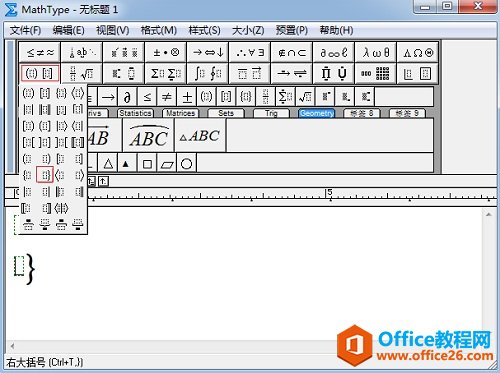
在括号模板中选择右边大括号
2.在矩阵模板中,选择2行1列模板,叠套在前边的虚线框中变成两行,即可输入公式。
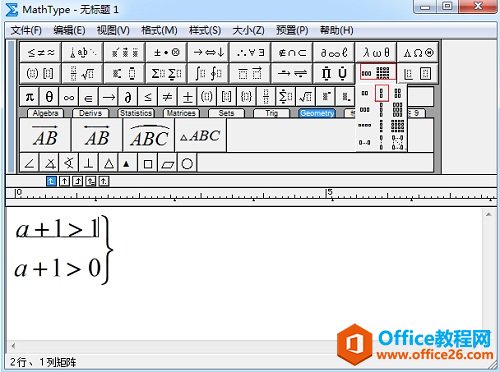
在矩阵模板中选择2行1列模板
3.将光标放在大括号右边,在箭头模板中选择向右双箭头符号;再次应用前述办法,做出第二个右括弧。

在大括号的右边选择箭头符号模板中的向右双箭头符号
温馨提示:如果公式不是很复杂,第二步使用矩阵模板也可以直接用回车键换行来实现。
以上内容介绍了MathType联立条件推导过程的输入方法。从中可以看到MathType工具栏中的模板可以进行任意组合,编辑出我们想要的数学样式。
Mathtype如何输入联立条件的下载地址:
手把手教您在MathType输入傅里叶变换符号
在高等数学中,有很多数学变换,这些变换符号很重要,也很美观,比如傅里叶变换,拉普拉斯变换,那么这些MathType数学变换符号怎么输入呢?傅里叶变换符号和拉普拉斯变换符号示例具体


